1000 FAQ, 500 Anleitungen und Lernvideos. Hier gibt es nur Lösungen!
Google-Fotos in kDrive importieren
Dieser Leitfaden beschreibt, wie Sie Ihre Fotos von Google Photos (https://photos.google.com/) auf kDrive Infomaniak importieren.
1. Ihre Google-Fotos exportieren
Um alle auf Google Photos gespeicherten Fotos auf die Festplatte Ihres Computers zu übertragen, müssen Sie den Dienst Google Takeout verwenden. Dieser ermöglicht es Ihnen, auszuwählen, welche Alben Sie herunterladen möchten, falls Sie schrittweise vorgehen möchten:
- Melden Sie sich bei Google Takeout an.
- Deaktivieren Sie alle Produkte, um nur Google Photos zu behalten:

- Deaktivieren Sie bei Bedarf die Alben, die nicht exportiert werden sollen:

- Gehen Sie auf der Seite nach unten, um zum nächsten Schritt zu gelangen:

- Konfigurieren Sie den Export als ZIP-Archiv:

- Klicken Sie unten auf die Schaltfläche „Export erstellen“, um den Export zu starten.
- Warten Sie (mehrere Stunden oder sogar Tage), bis Sie eine E-Mail mit den Links zu den ZIP-Exporten erhalten.
- Laden Sie den Inhalt herunter und entpacken Sie ihn auf Ihrem Computer:

- Reinigen und kombinieren Sie bei Bedarf Ihre verschiedenen Fotordner.
2. Die Daten der exportierten Fotos korrigieren…
Beim Exportieren werden die Erstellungsdaten der Dateien geändert und durch das Exportdatum anstelle des ursprünglichen Aufnahmedatums ersetzt. Daher müssen Sie die Daten mit einem geeigneten Skript korrigieren.
Hier ist ein Skript für erfahrene Benutzer, das es Ihnen ermöglicht, die richtigen Daten für Ihre Dateien basierend auf den EXIF-Informationen wiederherzustellen (es wird empfohlen, Chargen von 7000-8000 Fotos zu bearbeiten, um ein Absturz zu vermeiden):
… auf macOS
- Laden Sie ExifTool https://exiftool.org/index.html (macOS-Paket) herunter.
- Installieren Sie die Anwendung, indem Sie deren Öffnung im Voraus genehmigen, falls erforderlich:

- Öffnen Sie Skript-Editor (befindet sich in Ihrem Ordner Programme > Dienstprogramme):

- Klicken Sie auf Neues Dokument.
- Fügen Sie das lange untenstehende Skript in das Fenster des Skript-Editors ein.
- Klicken Sie auf Ausführen, um das Skript zu starten, ein Fenster öffnet sich:

- Wählen Sie den zu analysierenden Ordner aus.
- Lassen Sie dann das Skript laufen, es ändert die Daten oder schreibt die Fehler in eine Datei
errors.txtauf dem Desktop.
Das zu kopierende Skript:
-- replace file date with EXIF creation date or date from name after the first dash -
tell application "Finder"
set FolderPath to choose folder with prompt "Select the folder containing the files to update"
my processFolder(FolderPath)
end tell
on processFolder(aFolder)
tell application "Finder"
-- process files:
set fileList to files of aFolder
repeat with eachFile in fileList
-- process a single file
set theFile to eachFile
set AppleScript's text item delimiters to {""}
set fileName to name of eachFile --get the file name
set eachFile to eachFile as string --file path
set hasDate to true --initialize date found flag
try
--get date if available
set photoDate to do shell script "/usr/local/bin/exiftool -DateTimeOriginal " & quoted form of POSIX path of eachFile
if photoDate is "" then set photoDate to do shell script "/usr/local/bin/exiftool -CreationDate " & quoted form of POSIX path of eachFile
if photoDate is "" then set photoDate to do shell script "/usr/local/bin/exiftool -CreateDate " & quoted form of POSIX path of eachFile
if photoDate is "" then
set hasDate to false --check if date was found
end if
on error
set hasDate to false -- error retrieving date
set photoDate to ""
end try
if length of photoDate > 20 then
--format extracted date
set x to (length of photoDate) - 33
set OriginalDate to text -x thru -1 of photoDate
set formattedDate to text 1 thru 5 of OriginalDate
set theYear to formattedDate
set formattedDate to formattedDate & text 7 thru 8 of OriginalDate
set theMonth to text 7 thru 8 of OriginalDate
set formattedDate to formattedDate & text 10 thru 11 of OriginalDate
set theDay to text 10 thru 11 of OriginalDate
set formattedDate to formattedDate & text 13 thru 14 of OriginalDate
set theHour to text 13 thru 14 of OriginalDate
set formattedDate to formattedDate & text 16 thru 17 of OriginalDate
set theMinute to text 16 thru 17 of OriginalDate
set formattedDate to formattedDate & "." & text 19 thru 20 of OriginalDate
set theSecond to text 19 thru 20 of OriginalDate
set newName to theYear & "-" & theMonth & "-" & theDay & " " & theHour & "." & theMinute & "." & theSecond
set testValue to formattedDate as string --check if found date is 000
if testValue is " 000000000000.00" then
set hasDate to false
else
-- set file date to original EXIF date and write to log
do shell script "touch -t " & formattedDate & " " & quoted form of POSIX path of eachFile
set logFile to open for access ((path to desktop folder as text) & "Date Found.txt") as text with write permission
write "Original date found for file: " & OriginalDate & " " & eachFile & return to logFile starting at eof
close access logFile
end if
end if
if hasDate is false then
-- get date from file name after first dash
set nb to ""
set nameDate to ""
set fileName to fileName as string
set savedDelimiters to AppleScript's text item delimiters --save delimiters
set AppleScript's text item delimiters to {"-"} --split on "-"
set nb to offset of "-" in fileName
if nb is not 0 then
set AppleScript's text item delimiters to savedDelimiters --restore delimiters
set nameDate to characters (nb + 1) thru (nb + 8) of fileName as string
set nameDate to nameDate & "1200.00"
set cmd1 to "/usr/local/bin/exiftool -datetimeoriginal=" & nameDate & " " & quoted form of POSIX path of eachFile
set cmd2 to "/usr/local/bin/exiftool -createdate=" & nameDate & " " & quoted form of POSIX path of eachFile
end if
try
-- write date from name to EXIF
do shell script cmd1
do shell script cmd2
do shell script "touch -t " & nameDate & " " & quoted form of POSIX path of eachFile
do shell script "rm " & quoted form of POSIX path of (eachFile & "_original")
on error
-- if date from name is invalid, log the error
set logFile to open for access ((path to desktop folder as text) & "Date Error.txt") as text with write permission
write "No valid date found in file name: " & eachFile & return to logFile starting at eof
close access logFile
end try
end if
end repeat
-- process folders:
set folderList to folders of aFolder
repeat with eachSubfolder in folderList
-- process a subfolder
my processFolder(eachSubfolder)
end repeat
end tell
end processFolder
tell application "Finder"
display dialog "Done! All files processed." buttons {"Close"}
end tell… unter Windows
- Laden Sie ExifTool https://exiftool.org/index.html (Windows-ausführbare Datei) herunter.
- Legen Sie es in einen zugänglichen Ordner (z. B.
C:\ExifTool). - Benennen Sie
exiftool(-k).exeinexiftool.exeum. - Notieren Sie seinen Pfad (z. B.
C:\ExifTool\exiftool.exe). - Fügen Sie das lange untenstehende Skript in eine Textdatei (z. B. Notepad) auf Ihrem Computer ein.
- Passen Sie ggf. den im Datei angegebenen Pfad an den unter Punkt 4 notierten an.
- Speichern Sie es mit der Erweiterung
.ps1, zum BeispielUpdateExifDates.ps1. - Klicken Sie mit der rechten Maustaste auf die Datei
.ps1, um sie mit PowerShell auszuführen (eine Befehlsinterpreter- und Skriptschreibeumgebung, die auf modernen Windows-Versionen vorinstalliert ist). - Wählen Sie den zu analysierenden Ordner aus.
- Lassen Sie dann das Skript laufen, es wird die Daten ändern oder Fehler in eine Datei
DateError.txtauf dem Desktop schreiben.
PowerShell kann Skripte blockieren. Um deren Ausführung zu ermöglichen (falls erforderlich), öffnen Sie PowerShell als Administrator und geben Sie Set-ExecutionPolicy RemoteSigned ein.
Das zu kopierende Skript:
# === Configuration ===
$exifToolPath = "C:\ExifTool\exiftool.exe"
$desktop = [Environment]::GetFolderPath("Desktop")
$logFound = Join-Path $desktop "DateFound.txt"
$logError = Join-Path $desktop "DateError.txt"
# === Folder Selection Dialog ===
$folder = (New-Object -ComObject Shell.Application).BrowseForFolder(0, "Select the folder to process", 0).Self.Path
function Process-Folder {
param ([string]$path)
Get-ChildItem -Path $path -Recurse -File | ForEach-Object {
$file = $_
$filePath = $file.FullName
$fileName = $file.Name
$hasDate = $true
# Try reading EXIF date
$photoDate = & $exifToolPath -DateTimeOriginal "$filePath"
if (-not $photoDate) { $photoDate = & $exifToolPath -CreateDate "$filePath" }
if (-not $photoDate) { $hasDate = $false }
if ($hasDate -and $photoDate -match "\d{4}:\d{2}:\d{2} \d{2}:\d{2}:\d{2}") {
$dateString = $matches[0] -replace "[:]", "", 1, 2 -replace "[:]", "", 1, 1 -replace " ", ""
$formattedDate = $dateString.Substring(0, 12) + "." + $dateString.Substring(12, 2)
try {
$newDate = [datetime]::ParseExact($photoDate.Trim(), "yyyy:MM:dd HH:mm:ss", $null)
[System.IO.File]::SetCreationTime($filePath, $newDate)
[System.IO.File]::SetLastWriteTime($filePath, $newDate)
Add-Content -Path $logFound -Value "EXIF date set for: $fileName → $photoDate"
} catch {
$hasDate = $false
}
}
if (-not $hasDate) {
if ($fileName -match "-(\d{8})") {
$nameDate = $matches[1] + "1200.00"
try {
& $exifToolPath "-datetimeoriginal=$nameDate" "$filePath"
& $exifToolPath "-createdate=$nameDate" "$filePath"
$touchDate = $nameDate.Substring(0,12) + "." + $nameDate.Substring(12,2)
$newDate = [datetime]::ParseExact($touchDate, "yyyyMMddHHmm.ss", $null)
[System.IO.File]::SetCreationTime($filePath, $newDate)
[System.IO.File]::SetLastWriteTime($filePath, $newDate)
Add-Content -Path $logFound -Value "Date from filename set for: $fileName → $newDate"
} catch {
Add-Content -Path $logError -Value "Invalid date in filename: $fileName"
}
} else {
Add-Content -Path $logError -Value "No valid date found for: $fileName"
}
}
}
}
# Execute processing
Process-Folder -path $folder
[System.Windows.Forms.MessageBox]::Show("Done! All files processed.")3. Fotos auf kDrive importieren
Ändern Sie Ihre Passwörter nicht, solange der Import nicht abgeschlossen ist.
Sobald Ihre Fotos bereit sind, wenn ihre Anzahl nicht zu groß ist (einige tausend Elemente) und Ihre Internetverbindung geeignet ist, können Sie einfach die Web-App kDrive (Online-Dienst ksuite.infomaniak.com/kdrive) öffnen und den Ordner, der Ihre Fotos enthält, an den gewünschten Ort importieren:
- Hier klicken, um auf die Web-App kDrive von Infomaniak zuzugreifen (Online-Dienst ksuite.infomaniak.com/kdrive).
- Navigieren Sie zu dem Ort, an dem Ihre Fotos untergebracht werden sollen.
- Klicken Sie auf die Schaltfläche Neu oben links.
- Klicken Sie auf Ordner importieren.
- Wählen Sie den Ordner mit Ihren Fotos auf Ihrem Computer aus.
- Warten Sie, bis der Import Ihrer Daten abgeschlossen ist (das Aktivitätsprotokoll läuft unten rechts durch):
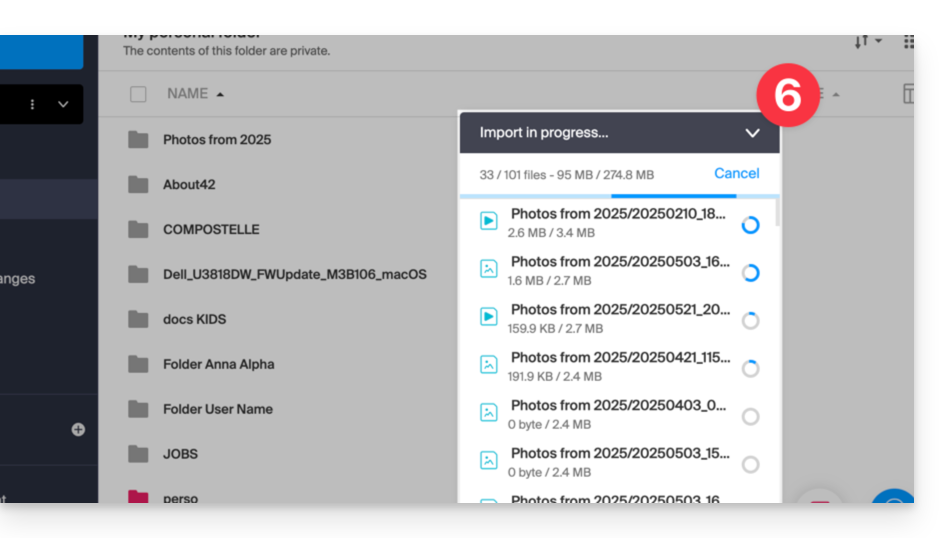
Andernfalls, wenn Sie Ihre Daten mit der Desktop-App synchronisieren, legen Sie einfach Ihre Fotos in die Ordnerstruktur Ihres kDrive-Ordners auf dem Computer. Die Synchronisation beginnt und Ihre Fotos werden sicher auf die Infomaniak-Server gesendet.
4. Zugriff auf Fotos von Ihren Geräten
Sie können nun auf Ihre Fotos auf Ihren verschiedenen mit kDrive verbundenen Geräten zugreifen (sofern es sich um die kDrive Desktop-App handelt, dauert dies so lange, bis sie synchronisiert sind).
In der Web-App kDrive (Online-Dienst kdrive.infomaniak.com), können Sie die Ansicht ändern, um Ihre Fotos besser zu visualisieren, indem Sie die Miniaturansichten vergrößern:

